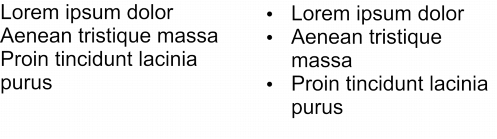
Rychlé odkazy na postupy na této stránce:
• |
K formátování informací lze použít seznamy s odrážkami. Text může odrážky obtékat nebo je lze od textu odsadit a vytvořit tak předsazení. Aplikace CorelDRAW umožňuje přizpůsobit odrážky změnou velikosti, umístění a vzdálenosti od textu. Můžete rovněž změnit mezery mezi položkami v seznamu s odrážkami. Další informace naleznete v tématu Úprava mezer mezi řádky.
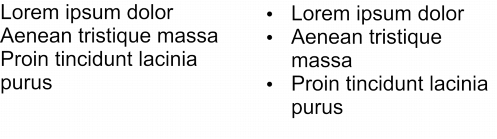
Tři odstavce (vlevo) byly převedeny na seznam sodrážkami (vpravo).
Odrážku lze odstranit bez odstranění textu.
| Přidání odrážek |
1. |
Pomocí nástroje Text
|
Pokud ukotvitelný panel Vlastnosti objektu není otevřen, klepněte na příkaz Okno |
2. |
Vukotvitelném panelu Vlastnosti objektu klepněte na tlačítko Odstavec
|
3. |
Voblasti Odstavec ukotvitelného panelu Vlastnosti objektu klepněte na
tlačítko se šipkou
|
4. |
Zaškrtněte políčko Odrážky.
|
5. |
Klepněte na tlačítko Nastavení odrážek.
|
6. |
Vdialogovém okně Odrážky proveďte některou úlohu znásledující tabulky.
|
|
Akce
|
Postup
|
|---|---|
|
Náhled textu s odrážkami
|
Zaškrtněte políčko Náhled.
|
|
Výběr písma
|
V části Vzhled vyberte požadované písmo ze seznamu Písmo.
|
|
Výběr symbolu
|
Otevřete výběr Symbol a klepněte na požadovaný symbol.
|
|
Nastavení velikosti odrážky
|
Zadejte hodnotu do pole Velikost.
|
|
Úprava umístění odrážky
|
Zadejte hodnotu do pole Posun od účaří.
|
|
Nastavení vzdálenosti od textového rámečku
|
V oblasti Mezery zadejte hodnotu do pole Od textového rámečku k odrážce.
|
|
Nastavení vzdálenosti mezi odrážkou a textem
|
Zadejte hodnotu do pole Od odrážky k textu.
|
Mezery mezi odrážkami můžete upravit zvětšením nebo zmenšením
mezery před a za odstavcem. Další informace naleznete v tématu Úprava
mezer mezi odstavci.
|
Odrážky se vkládají na začátek každého řádku, před kterým předchází
znak konce odstavce.
|
|
|
Copyright 2012 Corel Corporation. Všechna práva vyhrazena.